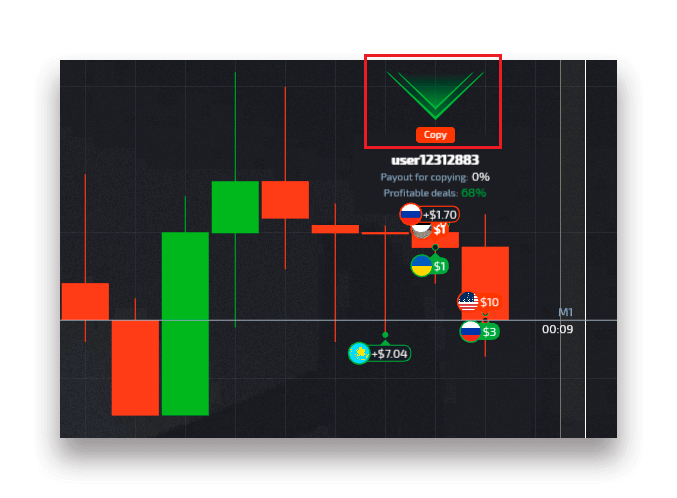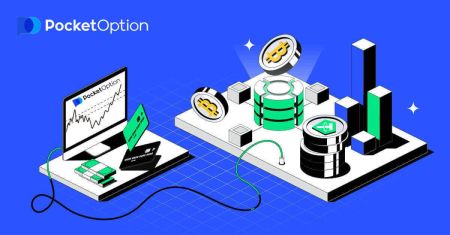Hur man sätter in och handlar med digitala optioner på Pocket Option
Beroende på ditt land kan du sätta in: såsom EUR, BRL eller GBP ... till ditt Pocket Option-konto med banköverföring eller bankkort.
Låt oss visa dig hur du gör en insättning och tjänar pengar på Digital Option-marknaden på Pocket Option.

Hur man sätter in pengar till Pocket Option
En insättning eller påfyllning av ett handelskonto är tillgängligt på en mängd olika sätt. Det huvudsakliga tillgänglighetskriteriet är kundens region, samt de nuvarande inställningarna för att acceptera betalningar på plattformen.
Sätt att sätta in till Pocket Option
För att göra en insättning, öppna avsnittet "Finans" i den vänstra panelen och välj "Insättning"-menyn.
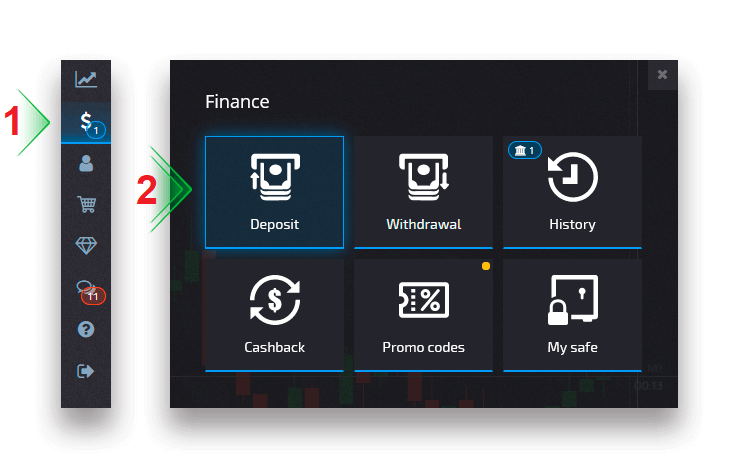
Välj en bekväm betalningsmetod och följ instruktionerna på skärmen för att slutföra din betalning. Observera att det lägsta insättningsbeloppet varierar beroende på den valda metoden samt din region. Vissa betalningsmetoder kräver fullständig kontoverifiering.
Ditt insättningsbelopp kan öka din profilnivå i enlighet därmed. Klicka på knappen "Somparera" för att se ytterligare funktioner på en högre profilnivå.
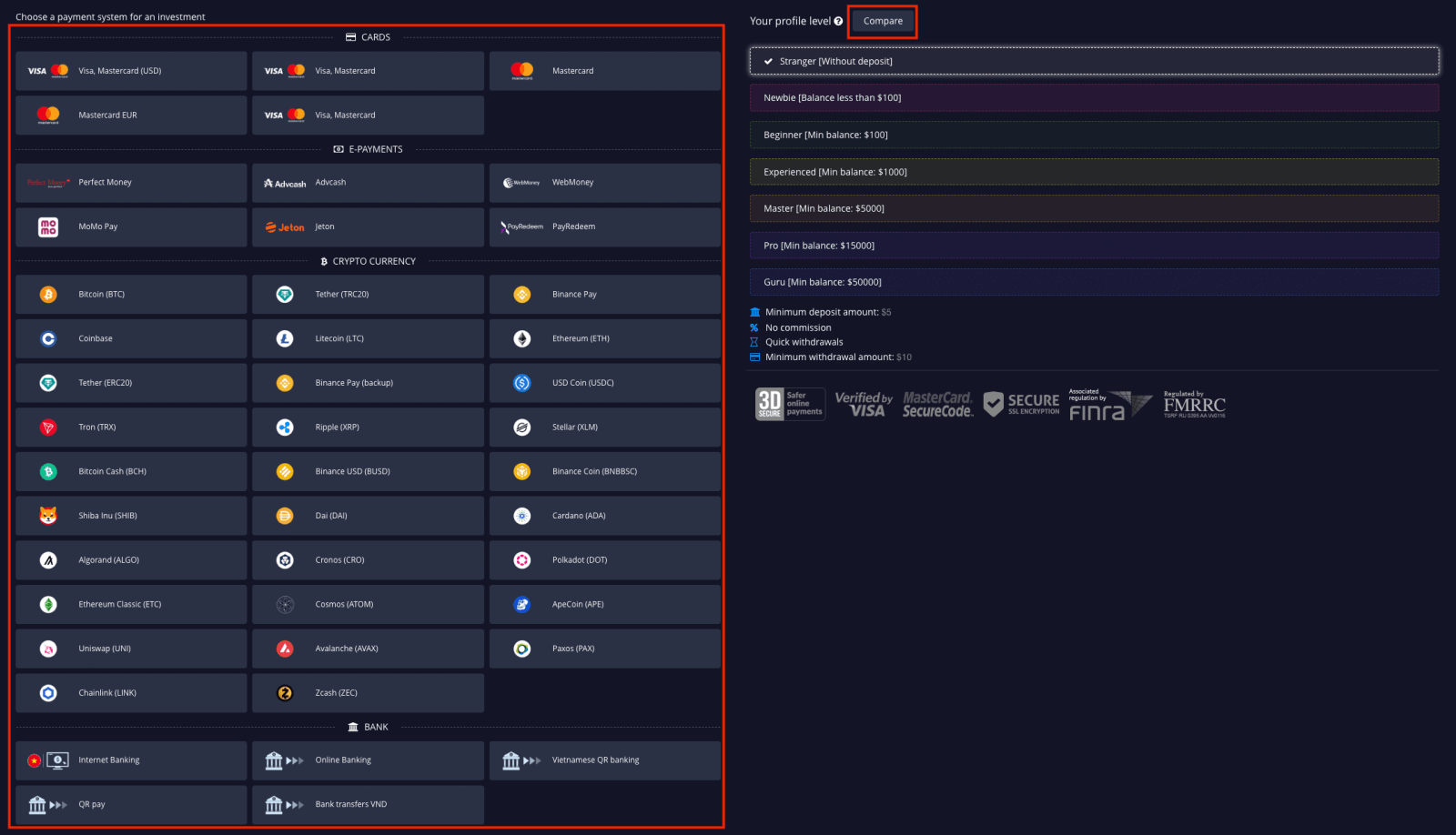
Observera : Observera att av säkerhetsskäl är uttag endast tillgängligt via samma betalningsmetoder som tidigare användes för insättningar.
Visa/Mastercard
På sidan Finans - Insättning väljer du Visa, Mastercard betalningsmetod.
Det kan vara tillgängligt i flera valutor beroende på region. Däremot kommer saldot på ditt handelskonto att finansieras i USD (valutaomvandling tillämpas).
Observera : För vissa länder och regioner kräver insättningsmetoden Visa/Mastercard en fullständig kontoverifiering före användning. Minsta insättningsbelopp varierar också.
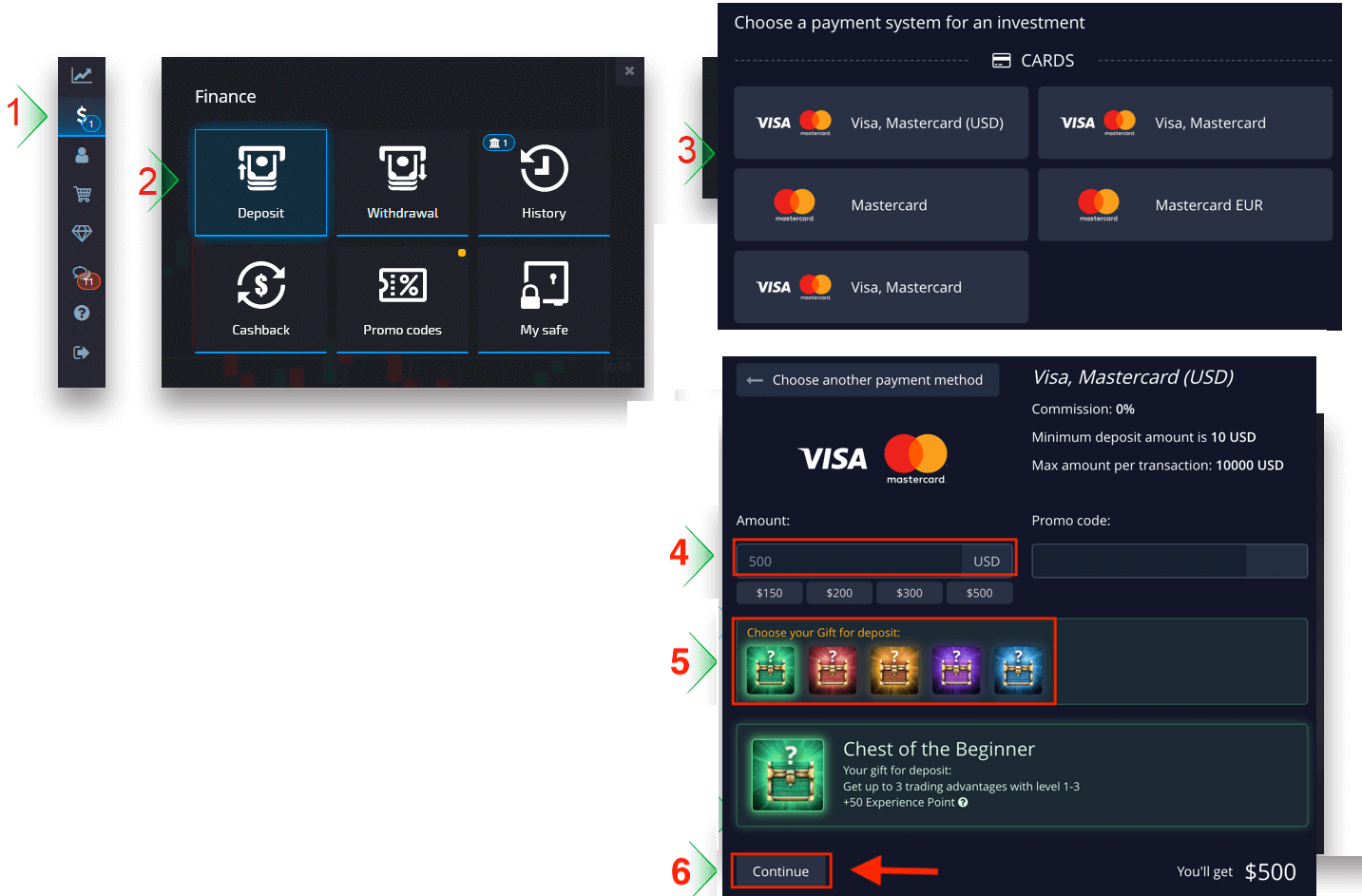
Efter att ha klickat på "Fortsätt", omdirigerar den dig till en ny sida för att ange ditt kort.
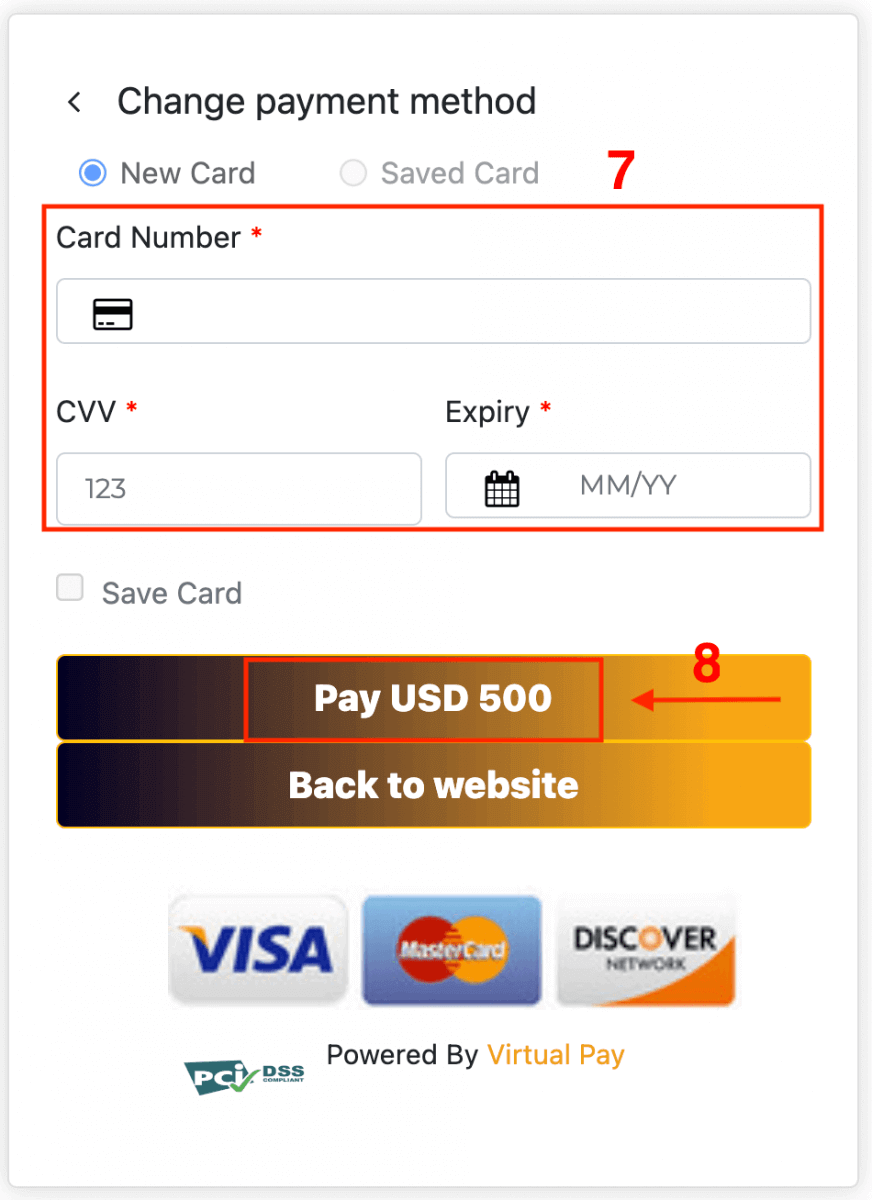
När betalningen är klar kommer det att ta en stund innan det visas på ditt handelskontos saldo.
E-betalningar
Handla bekvämt med dina handelskonton med e-betalningar, en global digital plånbokstjänst som låter dig sätta in direkt oavsett var du befinner dig.Följ instruktionerna på skärmen för att slutföra din betalning. De flesta betalningar behandlas omedelbart. Annars kan du behöva ange transaktions-ID i en supportförfrågan.
Observera : För vissa länder och regioner kräver insättningsmetoden eWallet fullständig kontoverifiering. Minsta insättningsbelopp varierar också.
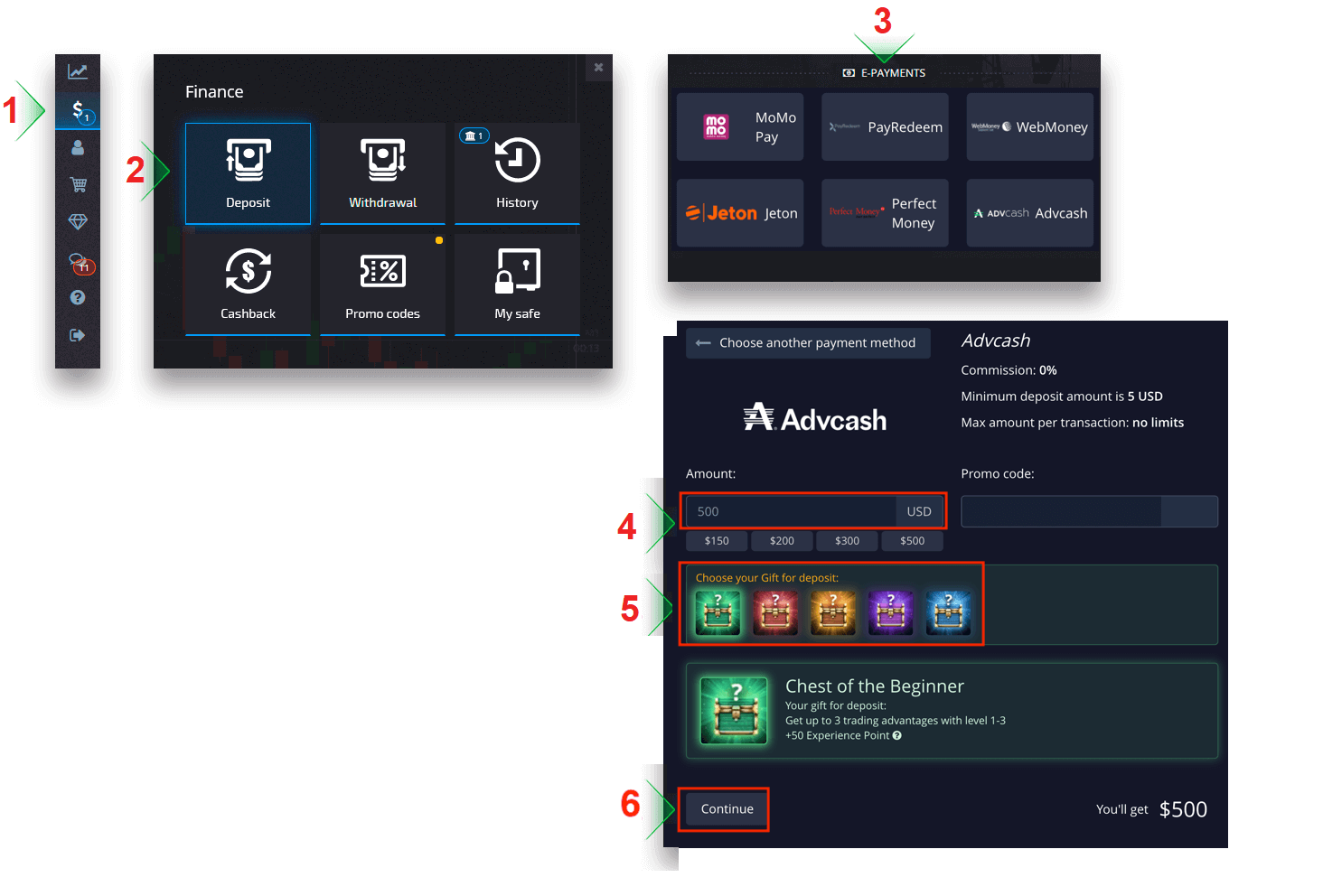
Efter att ha klickat på "Fortsätt", omdirigerar den dig till en ny sida för att ange e-postadressen och lösenordet för ditt Advcash-konto och klicka på knappen "LOGGA IN PÅ ADV".
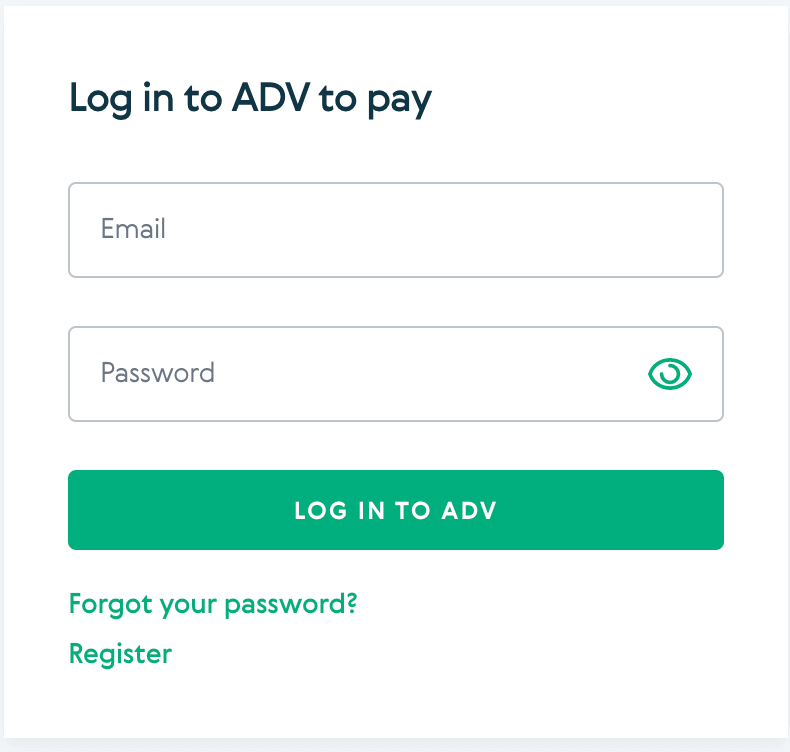
När betalningen är klar kommer det att ta en stund innan det visas på ditt handelskontos saldo.
Banköverföring
Du kan fylla på ditt handelskonto i Pocket Option med banköverföringar, en betalningsmetod som låter dig göra transaktioner från ditt bankkonto till ditt Pocket Option-konto.På sidan Finans - Insättning väljer du en banköverföring för att fortsätta med din betalning.
Ange önskad bankinformation och i nästa steg får du en faktura. Betala fakturan med ditt bankkonto för att slutföra insättningen.
Observera : För vissa länder och regioner kräver banköverföringsmetoden fullständig kontoverifiering. Minsta insättningsbelopp varierar också.
Observera : Det kan ta några arbetsdagar innan överföringen tas emot av vår bank. När pengarna har tagits emot kommer ditt kontosaldo att uppdateras.
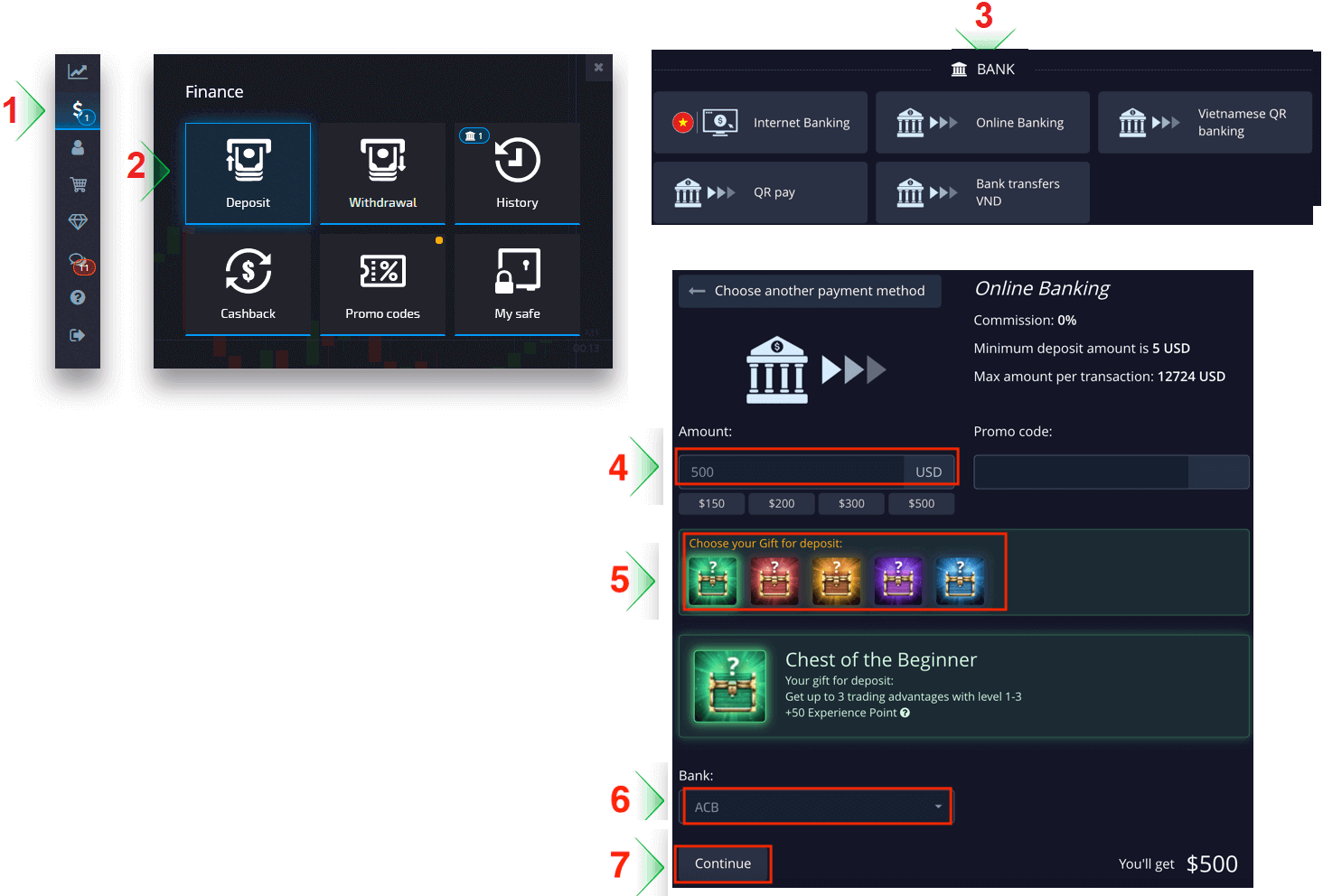
Efter att ha klickat på "Fortsätt", omdirigerar den dig till en ny sida. Ange ditt konto för att logga in på din bank.
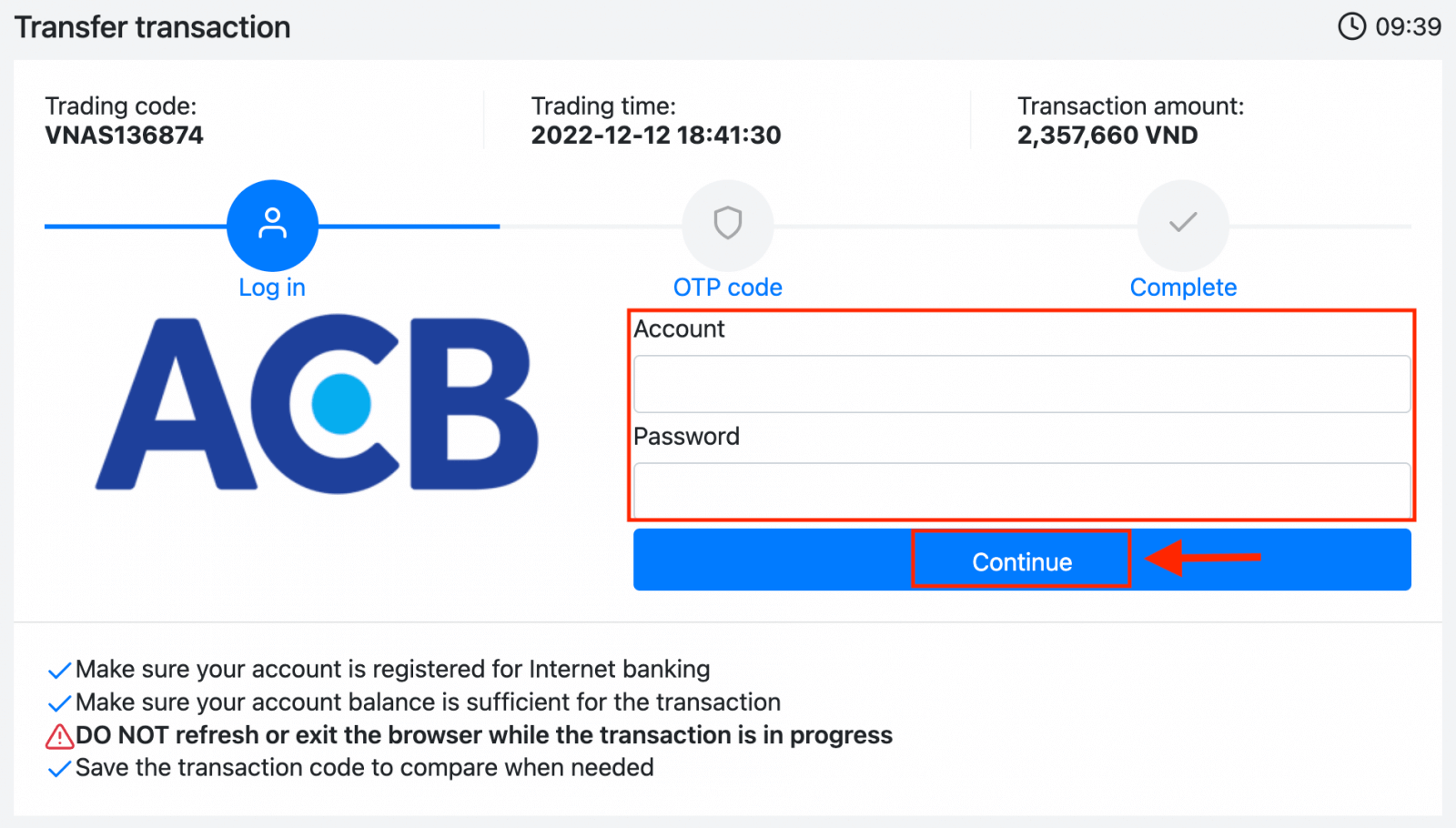
Kryptovalutor
Digitala valutor är inte bundna till något land eller någon av dess bestämmelser. Du kan sätta in i vilken del av världen som helst utan att behöva oroa dig för dess specifika begränsningar. Dessutom reagerar kryptovalutornas kurser inte på geopolitisk påverkan eller inflation eftersom krypto fungerar oberoende av de centraliserade betalnings- och banksystemen.
De flesta betalningar behandlas omedelbart. Men om du skickar pengar från en tjänst kan den ta ut en avgift eller skicka en betalning i flera delar.
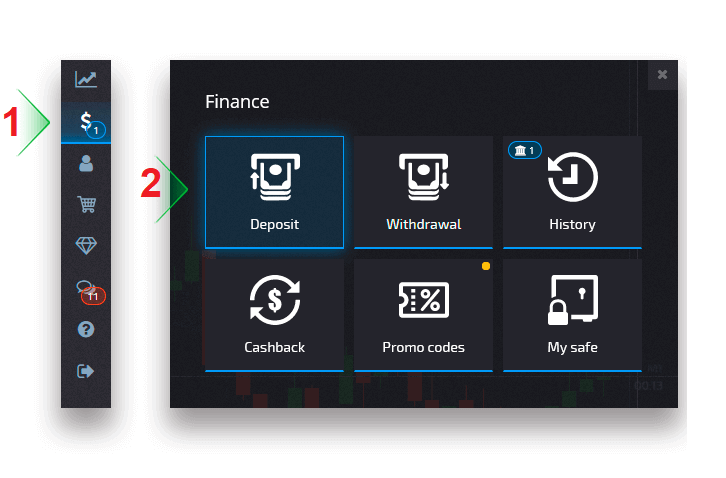
Välj den kryptovaluta du vill sätta in.
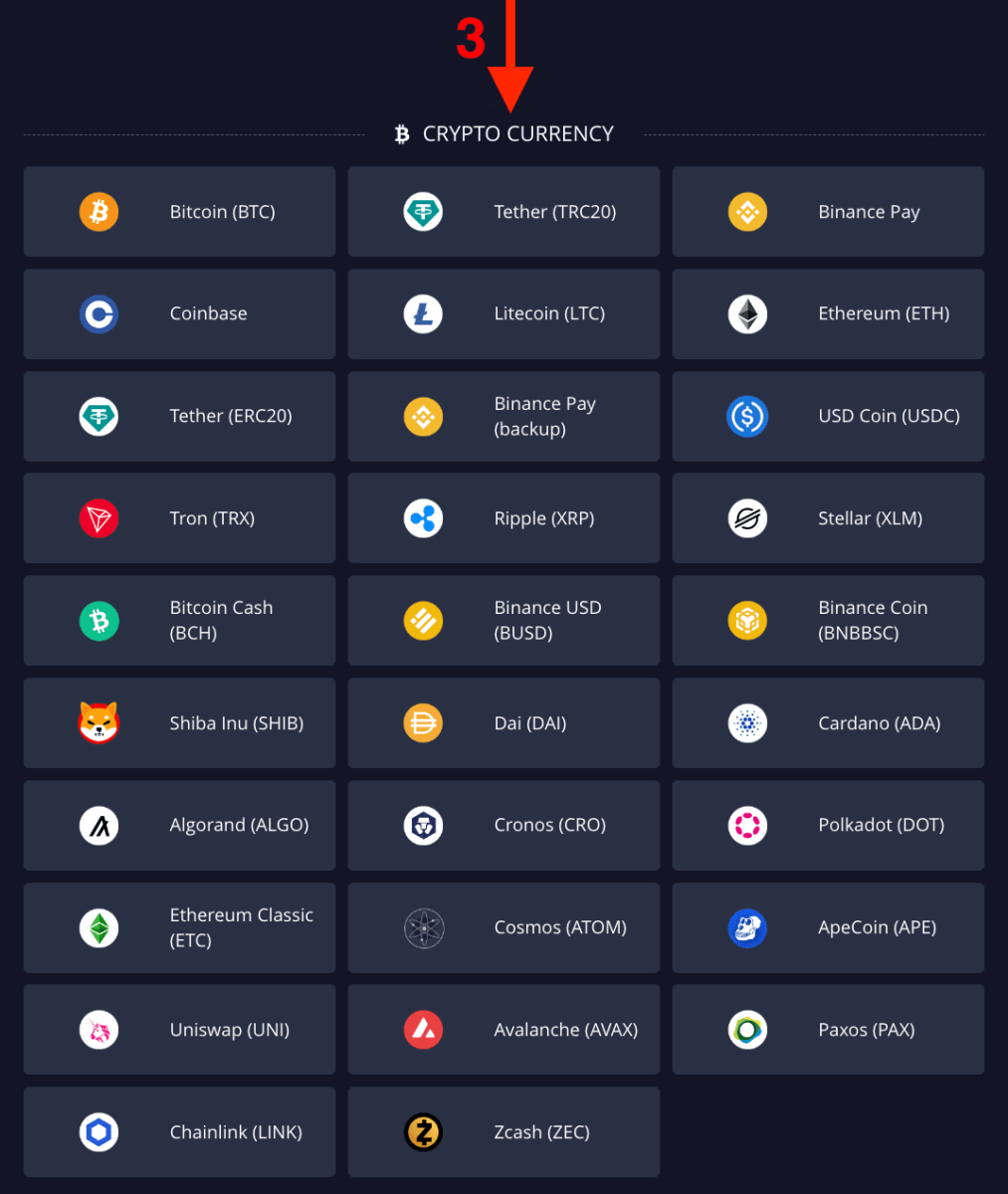
Ange beloppet, välj din gåva för insättning och klicka på "Fortsätt".
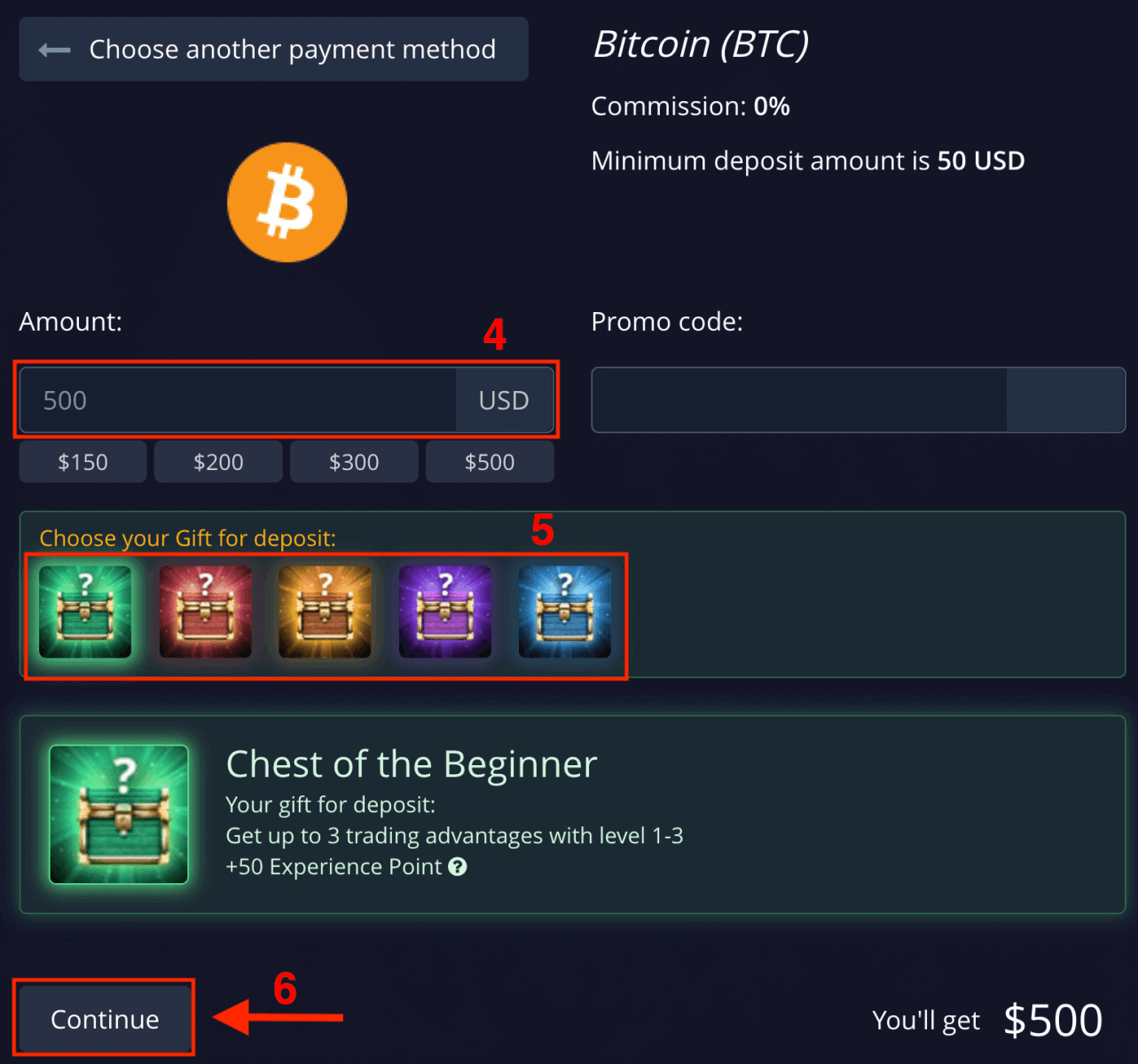
Efter att ha klickat på "Fortsätt", kommer du att se beloppet och adressen att sätta in till Pocket Option. Kopiera och klistra in denna information på plattformen du vill dra dig ur.
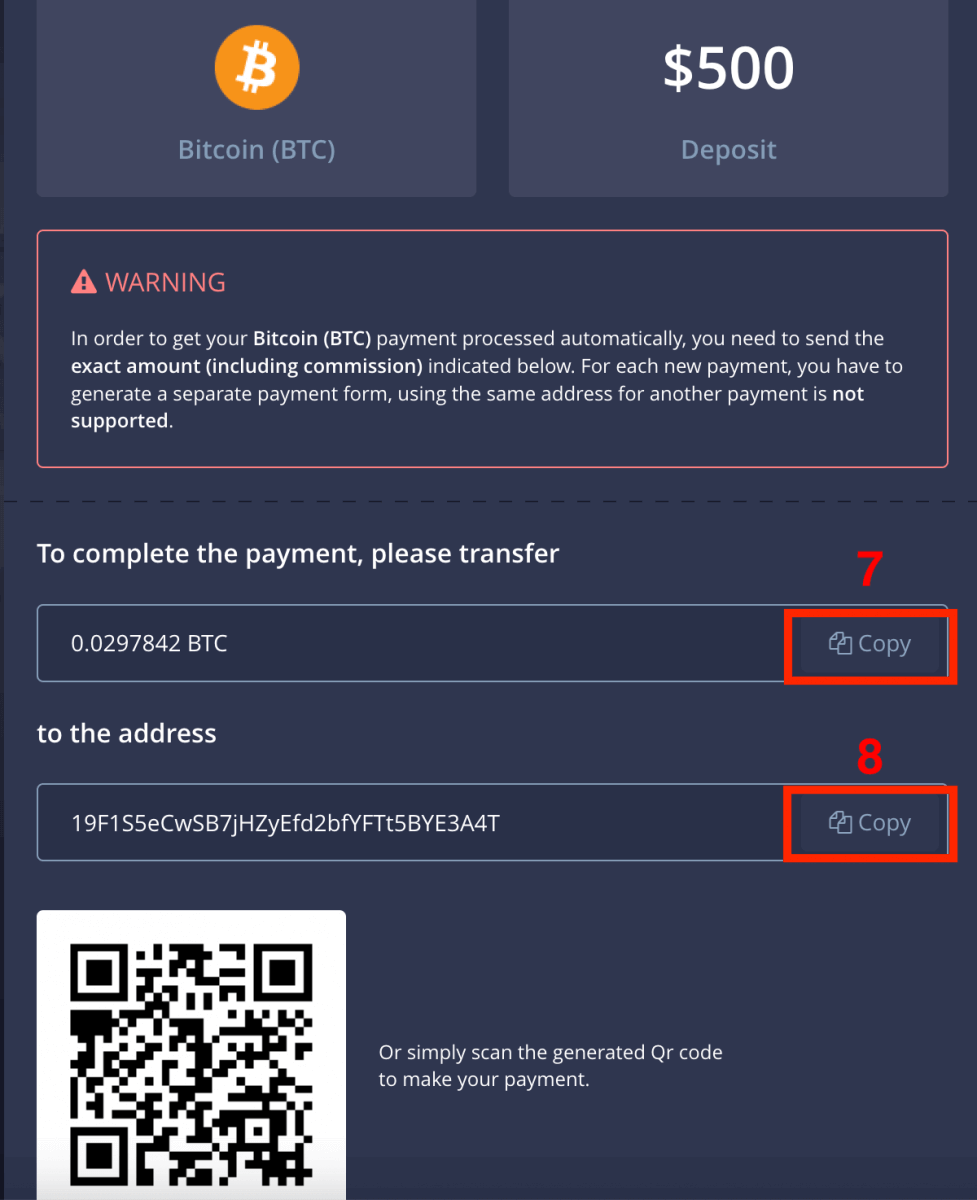
Gå till Historik för att kontrollera din senaste insättning.
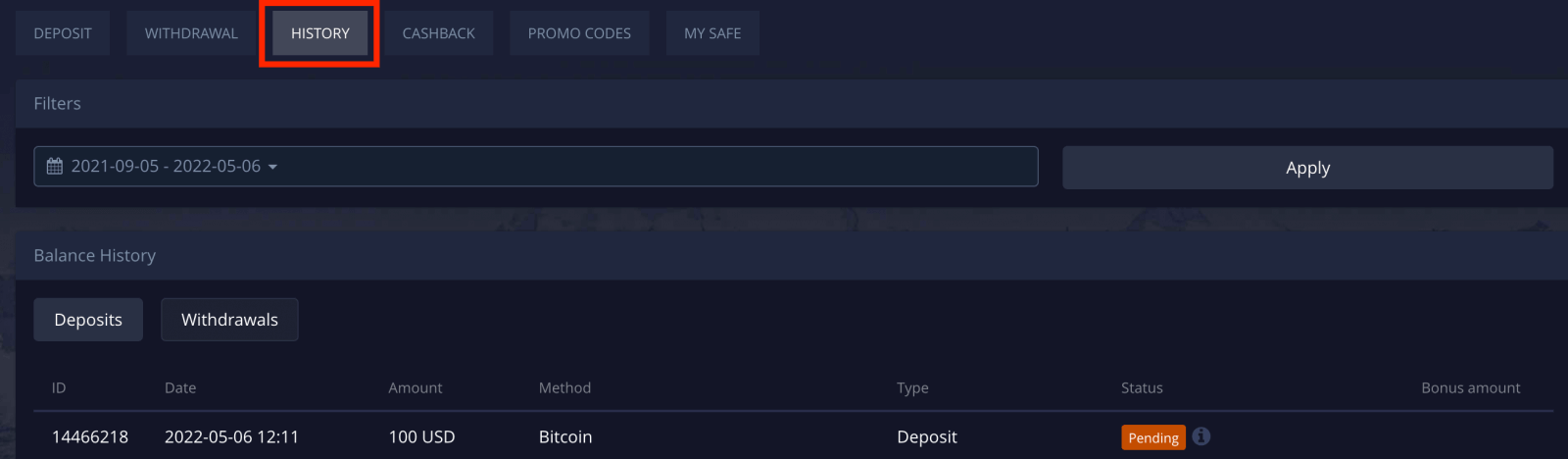
Observera : om din kryptovaluta-insättning inte behandlas omedelbart, kontakta supporttjänsten och ange transaktions-ID-hash i textformuläret eller bifoga en url-länk till din överföring i blockutforskaren.
Vanliga frågor (FAQ)
Insättningsbearbetningsvaluta, tid och tillämpliga avgifter
Handelskontot på vår plattform är för närvarande endast tillgängligt i USD. Du kan dock fylla på ditt konto i valfri valuta, beroende på betalningsmetod. Medel kommer att konverteras automatiskt. Vi tar inte ut några avgifter för insättning eller valutaomvandling. Det betalningssystem som du använder kan dock ta ut vissa avgifter.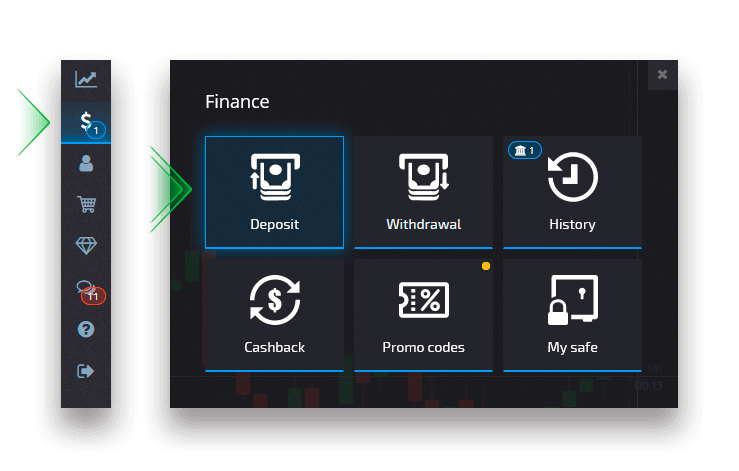
Använda en insättningsbonus kampanjkod
För att använda en kampanjkod och få en insättningsbonus måste du klistra in den i rutan för kampanjkod på insättningssidan.Villkoren för insättningsbonusen kommer att visas på skärmen.
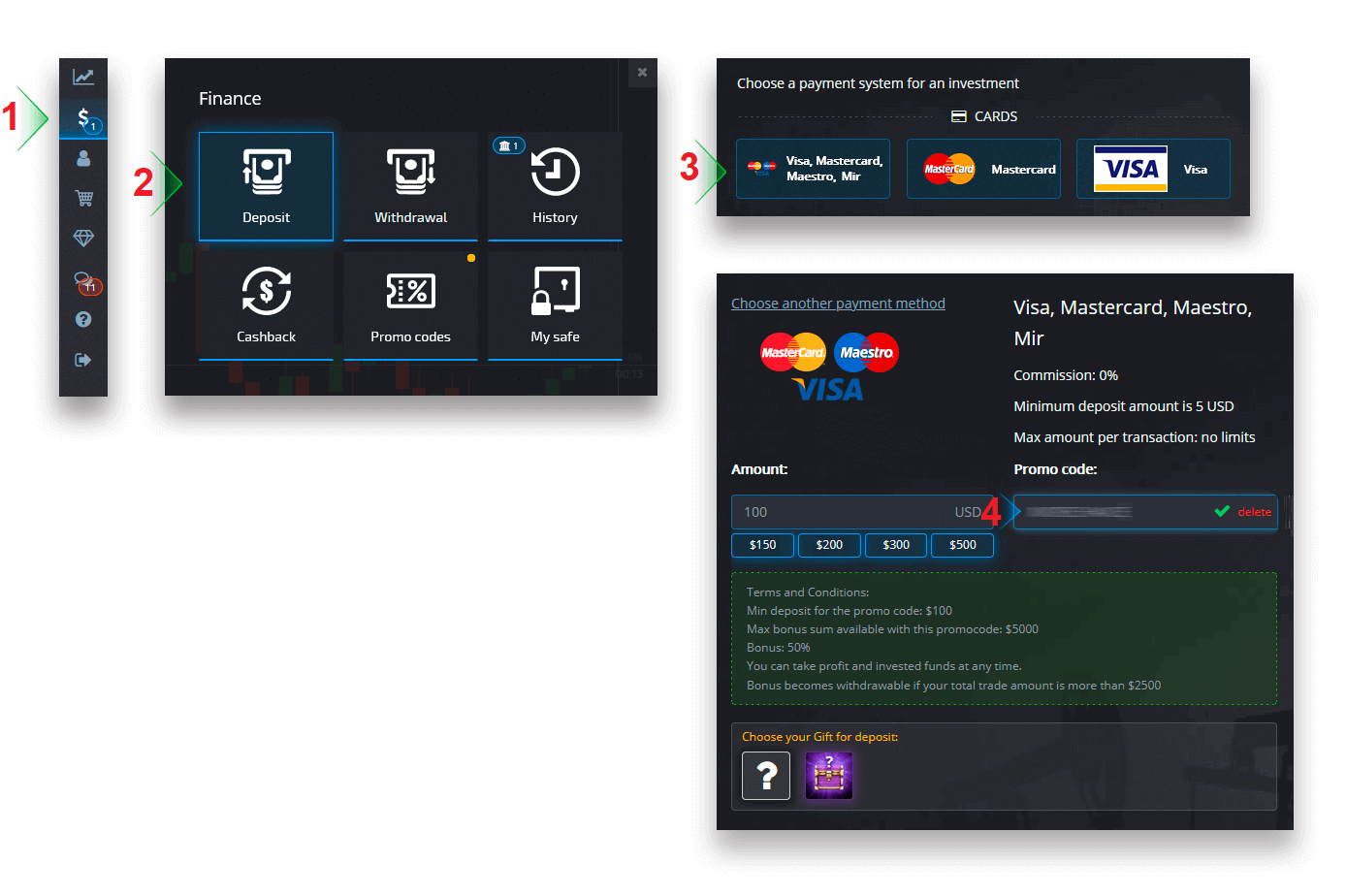
Slutför din betalning och insättningsbonusen läggs till insättningsbeloppet.
Att välja en kista med handelsfördelar
Beroende på insättningsbeloppet kan du välja en kista som ger dig ett slumpmässigt urval av handelsfördelar.
Välj en betalningsmetod först och på nästa sida kommer du att ha ett urval av tillgängliga kistor.
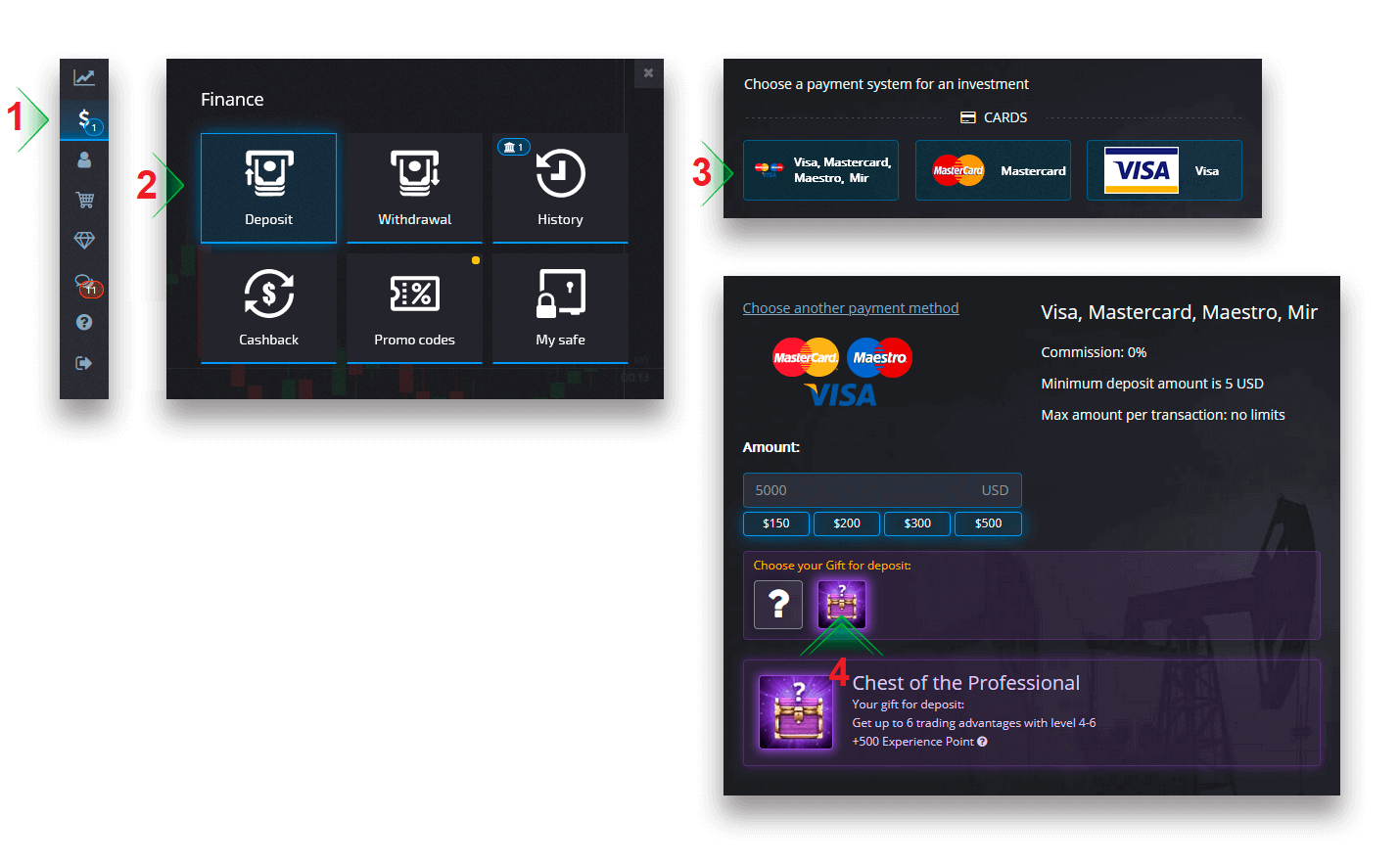
Om det insatta beloppet är mer eller lika med det specificerade i kistkraven får du automatiskt en gåva. Bröstförhållanden kan ses genom att välja en kista.
Felsökning av insättningar
Om din insättning inte har behandlats direkt, navigera till lämplig del av vår supporttjänst, skicka in en ny supportförfrågan och ange den information som krävs i formuläret.
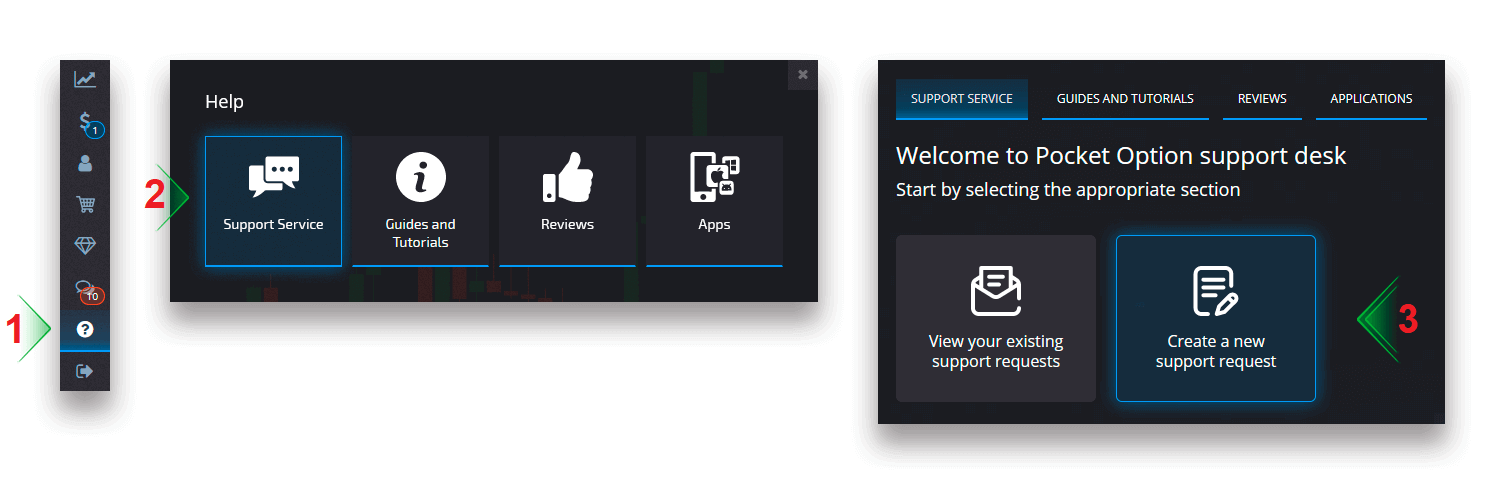
Vi kommer att undersöka din betalning och slutföra den så snart som möjligt.
Hur man handlar med digitala optioner på Pocket Option
Hur man handlar med digitala optioner
Lägga en handelsorder på Pocket Option
Handelspanelen låter dig justera inställningar som köptid och handelsbelopp. Det är där du placerar en handel och försöker förutsäga om priset kommer att gå upp (den gröna knappen) eller ner (den röda knappen).Välj tillgångar
Du kan välja bland över hundra tillgängliga tillgångar på plattformen, såsom valutapar, kryptovalutor, råvaror och aktier.
Välja en tillgång efter kategori
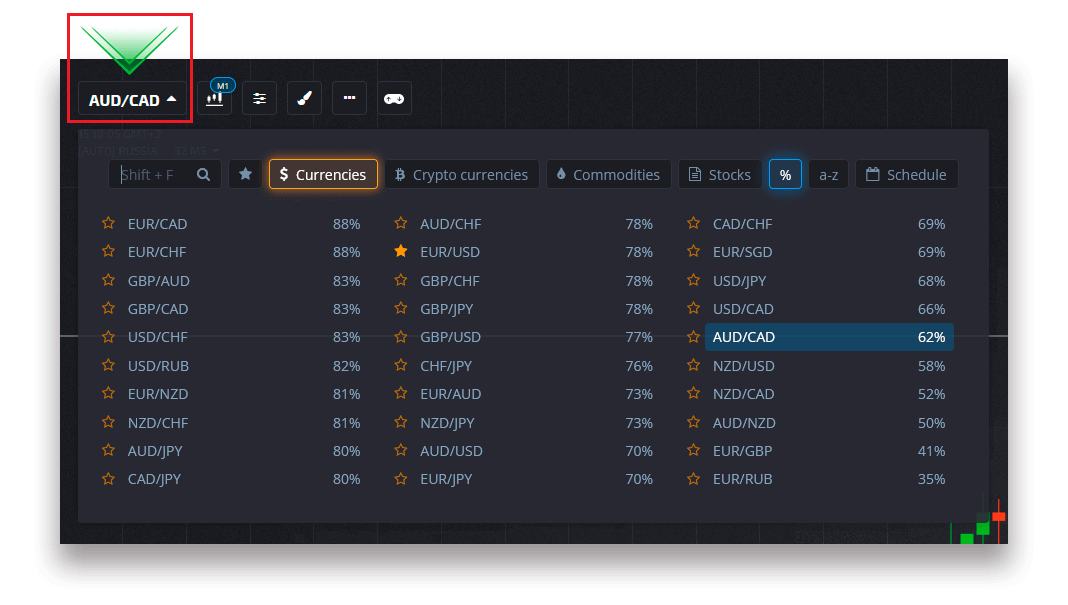
Eller använd en omedelbar sökning för att hitta en nödvändig tillgång: börja helt enkelt skriva in tillgångens namn.
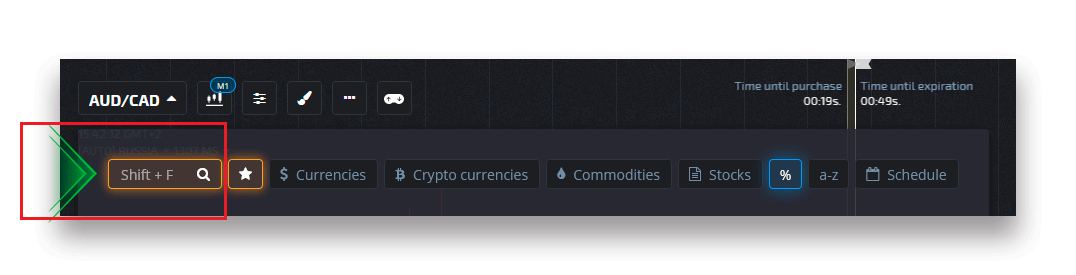
Du kan välja valfritt valutapar/kryptovaluta/vara och aktier för snabb åtkomst. Ofta använda tillgångar kan märkas med stjärnor och visas i en snabbåtkomstfält högst upp på skärmen.
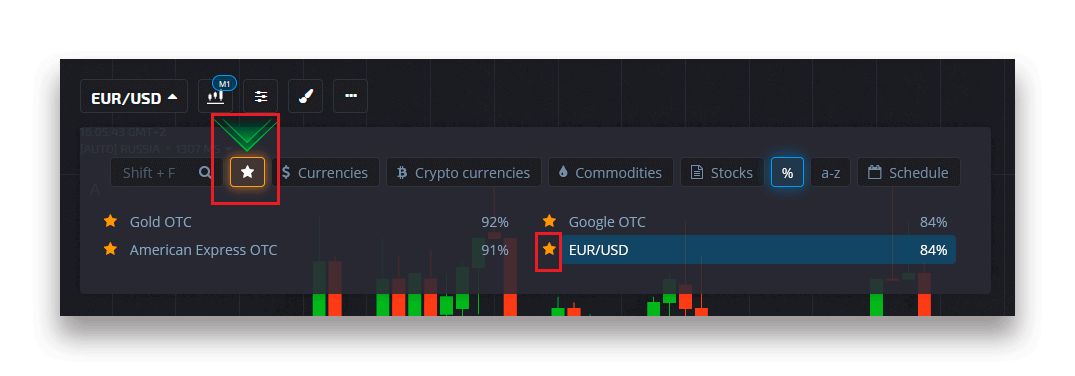
Procentandelen bredvid tillgången avgör dess lönsamhet. Ju högre procentsats – desto högre vinst om du lyckas.
Exempel. Om en handel på $10 med en lönsamhet på 80% avslutas med ett positivt resultat, kommer $18 att krediteras ditt saldo. $10 är din investering och $8 är en vinst.
Ställa in köptiden för digital handel
För att välja köptiden när du är i digital handel, klicka på menyn "Köptid" (som i exemplet) på handelspanelen och välj det önskade alternativet.
Observera att en utgångstid för affärer i digital handel är köptiden + 30 sekunder. Du kan alltid se när din handel kommer att stängas på diagrammet - det är en vertikal linje "Tid tills utgång" med en timer.
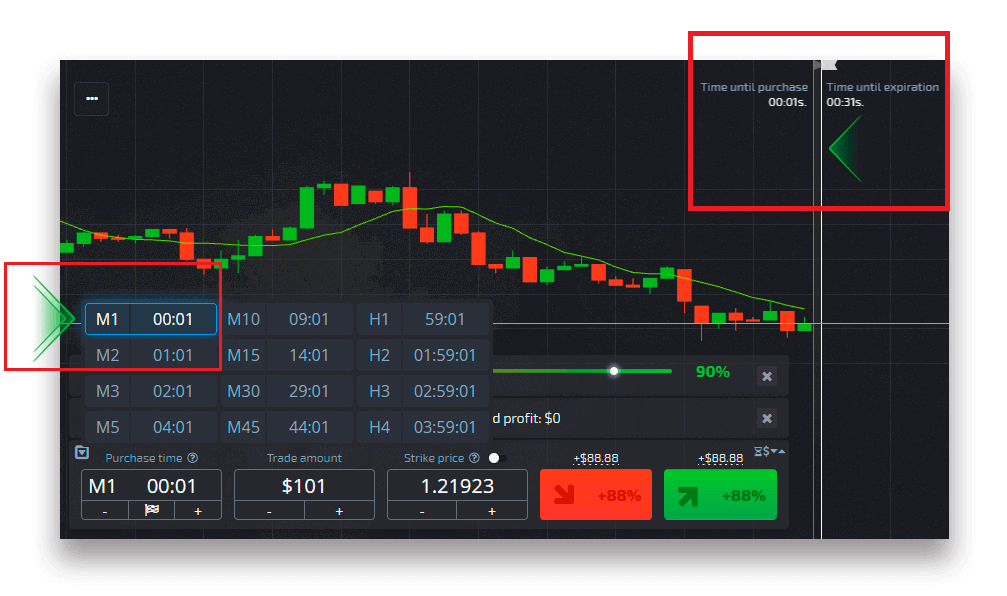
Ställa in köptiden för snabb handel
För att välja köptiden när du är i Digital handel, klicka på menyn "Utgångstid" (som i exemplet) på handelspanelen och ställ in önskad tid.
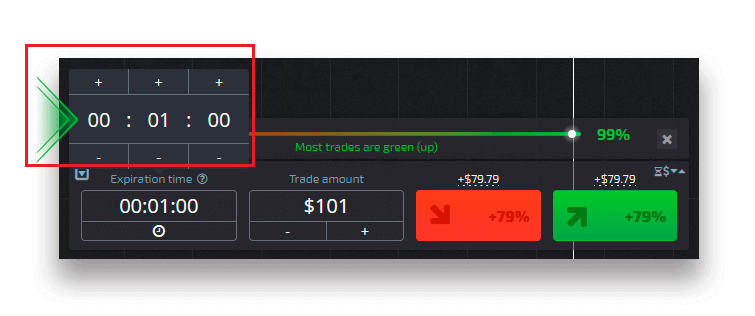
Ändra handelsbeloppet
Du kan ändra handelsbeloppet genom att klicka på "-" och "+" i avsnittet "Handelsbelopp" i handelspanelen.
Du kan också klicka på det aktuella beloppet som gör att du kan skriva in önskat belopp manuellt, eller multiplicera/dividera det.
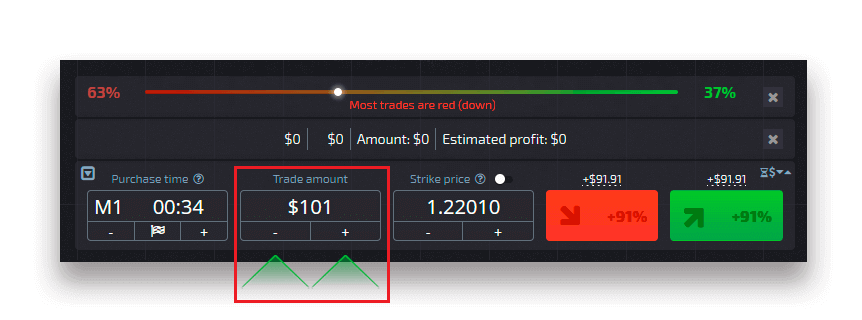
Inställningar för lösenpris Lösenpris
låter dig placera en handel till ett pris som är högre eller lägre än det aktuella marknadspriset med respektive förändring i utbetalningsprocenten. Det här alternativet kan aktiveras på handelspanelen innan du gör en handel.
Risk och potentiell utbetalningsgrad beror på hur stor skillnaden är mellan marknadspriset och lösenpriset. På så sätt förutsäger du inte bara prisrörelsen utan anger också vilken prisnivå som bör nås.
För att aktivera eller inaktivera lösenpriset, använd motsvarande växel i den nedre handelspanelen ovanför marknadspriset.
Observera : När lösenpriset är aktiverat kommer dina handelsordrar att placeras över eller under den aktuella marknadsplatsen på grund av denna funktions karaktär. Vänligen förväxla inte med vanliga handelsordrar som alltid placeras till marknadspriser.
Observera : Lösenpriser är endast tillgängliga för digital handel.
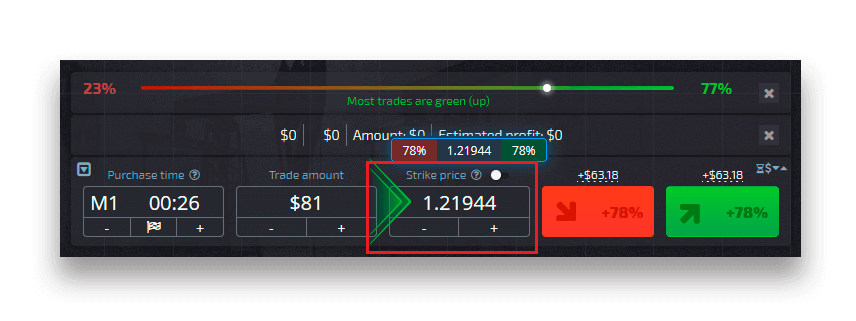
Analysera prisrörelsen i diagrammet och gör din prognos
Välj Upp (Grön) eller Ned (Röd) alternativ beroende på din prognos. Om du förväntar dig att priset ska gå upp trycker du på "Upp" och om du tror att priset ska gå ner trycker du på "Ner"
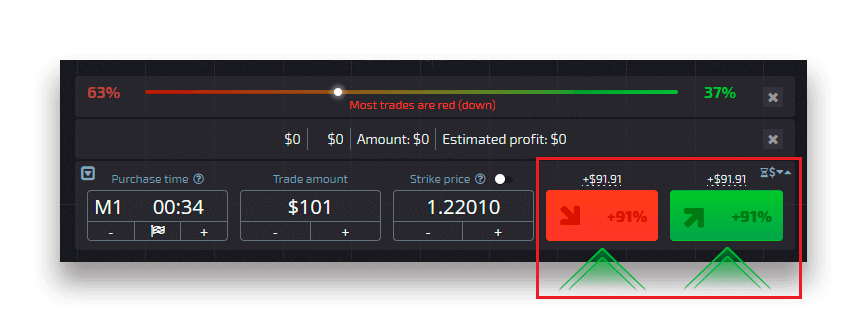
Resultat av handelsorder
När en handlarorder har stängts (tiden tills utgången har nåtts), markeras resultatet som korrekt eller felaktig.
I händelse av korrekt prognos
får du en vinst — den totala utbetalningen som innehåller det ursprungligen investerade beloppet samt handelsvinsten som beror på tillgångens fastställda parametrar vid tidpunkten för beställningen.
Vid en korrekt prognos
Det ursprungligen investerade beloppet vid tidpunkten för orderläggningen förblir kvar från handelskontots saldo.
Avbryta en öppen handel
För att avbryta en handel innan den löper ut, gå till avsnittet "affärer" i den högra panelen i handelsgränssnittet. Där kan du se alla affärer som för närvarande pågår och du behöver klicka på knappen "Stäng" bredvid en specifik affär.
Observera: Handeln kan avbrytas endast inom de första sekunderna efter att handelsordern har lagts.
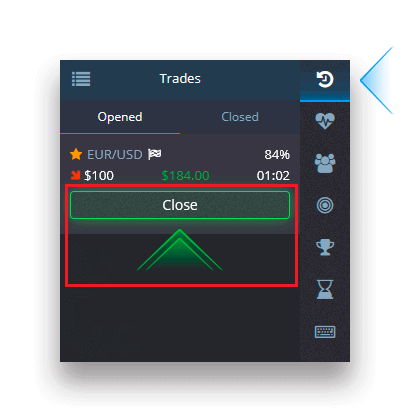
Placera en expressaffär på Pocket Option
Expresshandel är en sammansatt prognos baserad på flera händelser över flera handelstillgångar. En vunnen expresshandel ger en utbetalning på mer än 100 %! När du aktiverar expresshandelsläget kommer varje klick på den gröna eller röda knappen att lägga till din prognos till expresshandeln. Utbetalningarna av alla prognoser inom en expresshandel multipliceras, vilket gör det möjligt att få en mycket högre vinst jämfört med användningen av en enda snabb eller digital handel.För att komma åt Express-handel, lokalisera "Express"-knappen på den högra panelen av handelsgränssnittet.
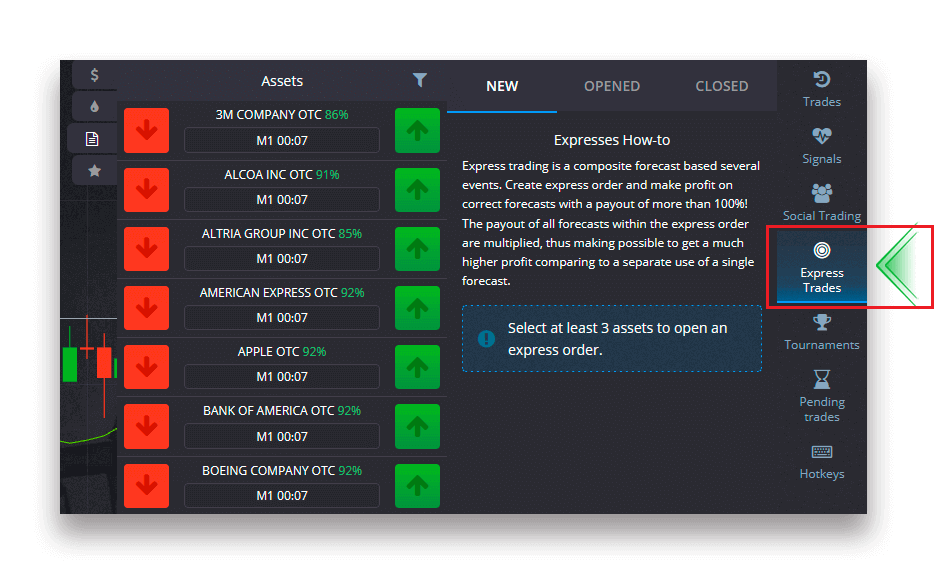
Välj en tillgångstyp genom att klicka på lämplig flik (1) och gör sedan minst två prognoser på olika tillgångar (2) för att göra en expressaffär.
Visa öppnade expressordrar
För att se dina aktiva Express-ordrar klicka på knappen "Express" på högerpanelen i handelsgränssnittet och välj fliken "Öppnat".
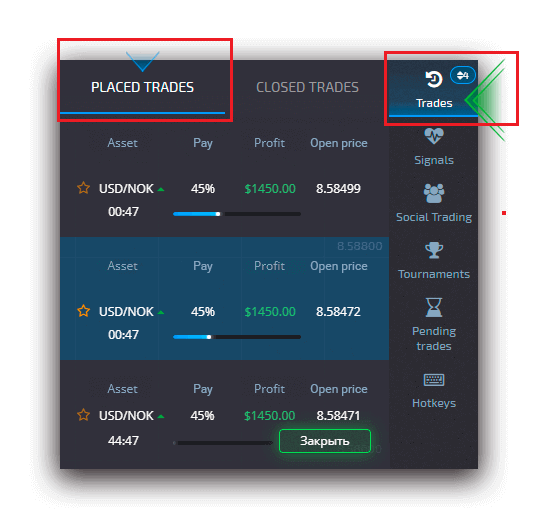
Visa stängda expressordrar
För att se dina stängda expressordrar klicka på knappen "Express" på högerpanelen i handelsgränssnittet och välj fliken "Stängd".
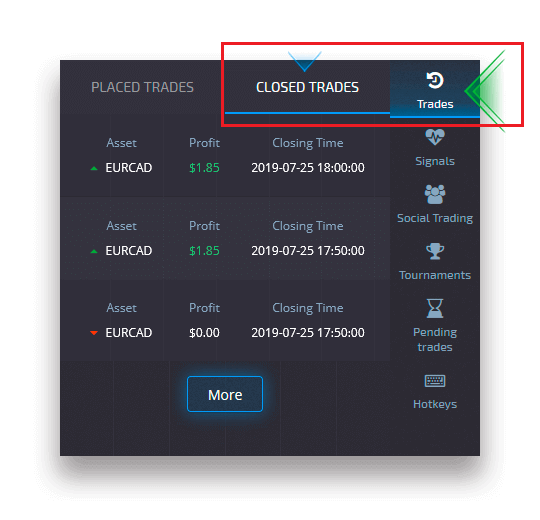
Övervaka dina affärer på Pocket Option
Aktiva handelssessioner kan ses utan att lämna handelsgränssnittet och utan att byta till en annan sida. I den högra menyn, hitta knappen "Trades" och klicka för att visa en popup-meny med information om transaktioner för den aktuella sessionen.Visa öppna affärer
För att se de öppna affärerna, gå till avsnittet "Trades" i den högra panelen i handelsgränssnittet. Det kommer att visas alla affärer som för närvarande pågår.
Visning av slutna affärer
Stängda affärer för handelssessionen finns i avsnittet "Trades" (den högra panelen i handelsgränssnittet).
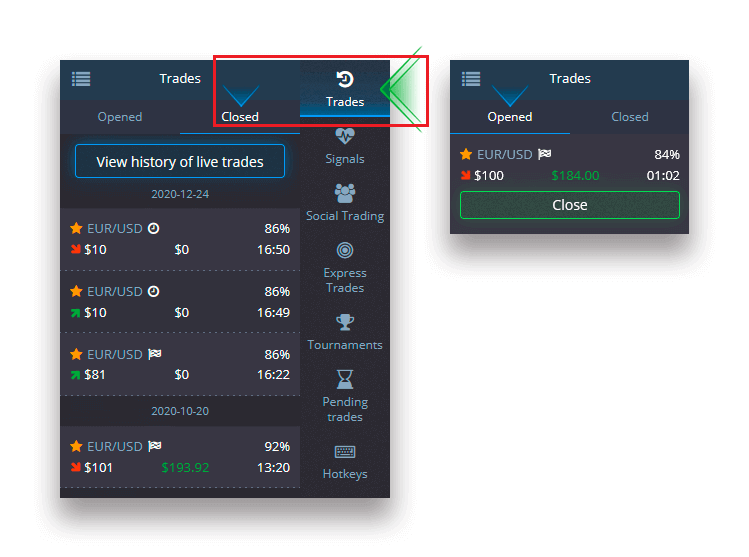
För att se historiken för liveaffärer, klicka på knappen "Mer" i det här avsnittet och du kommer att omdirigeras till din handelshistorik.
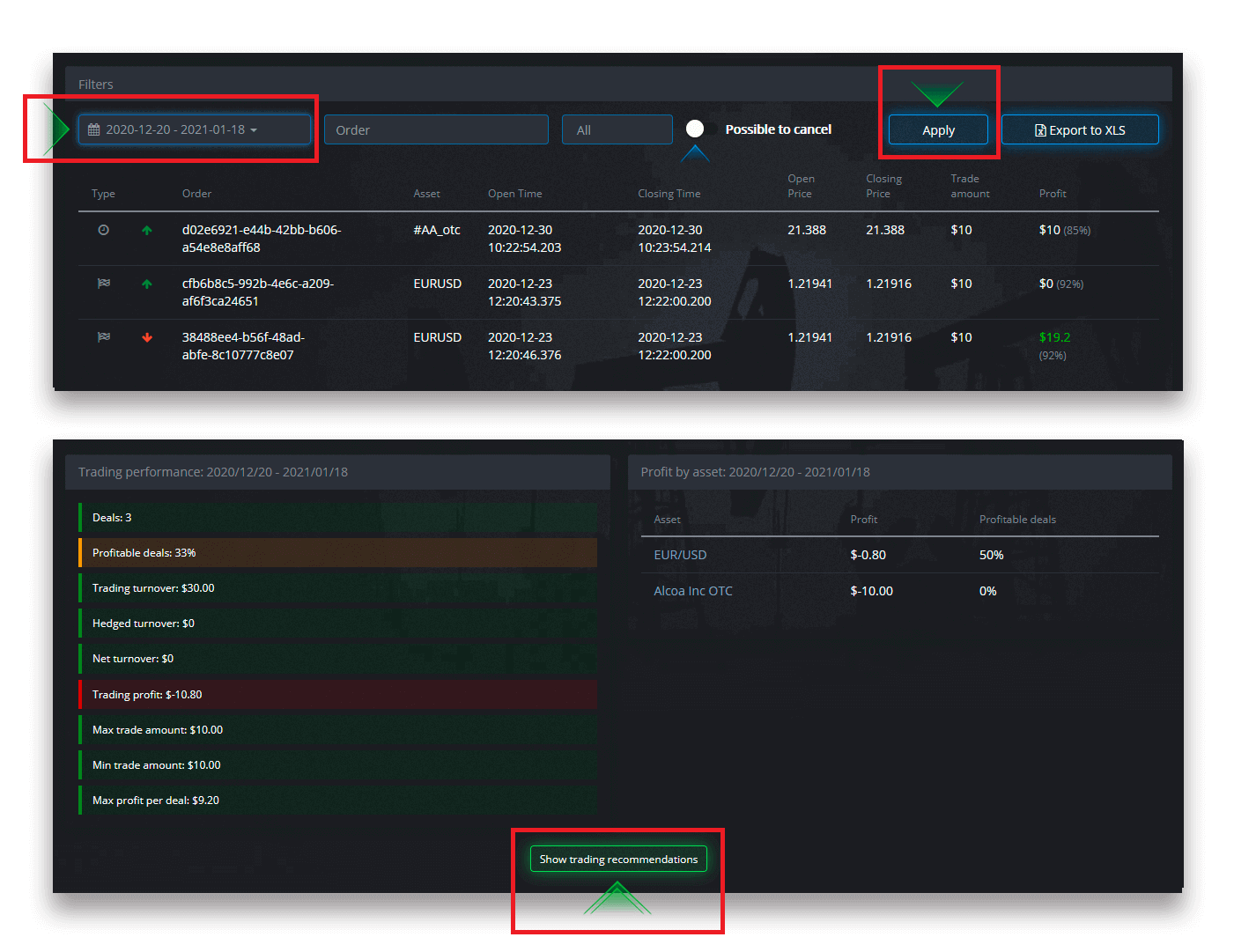
Väntande byten på Pocket Option
Väntande handel är en funktion som låter dig göra affärer vid en viss tidpunkt i framtiden eller när tillgångspriset når en specifik nivå. Med andra ord kommer din handel att placeras när de angivna parametrarna är uppfyllda. Du kan också stänga en pågående handel innan den placeras utan förlust.
Lägga en "By the time"-handelsorder
För att lägga en väntande order som exekveras "By the time" (vid en angiven tidpunkt), måste du:
- Välj en tillgång.
- Klicka på klockan och ställ in datum och tid när du vill att handeln ska placeras.
- Ställ in den lägsta utbetalningsprocenten (Observera att om den faktiska utbetalningsprocenten blir lägre än den du har angett, kommer beställningen inte att öppnas).
- Välj tidsram.
- Skriv in handelsbeloppet.
- När du har ställt in alla parametrar väljer du om du vill lägga en sälj- eller köpoption.
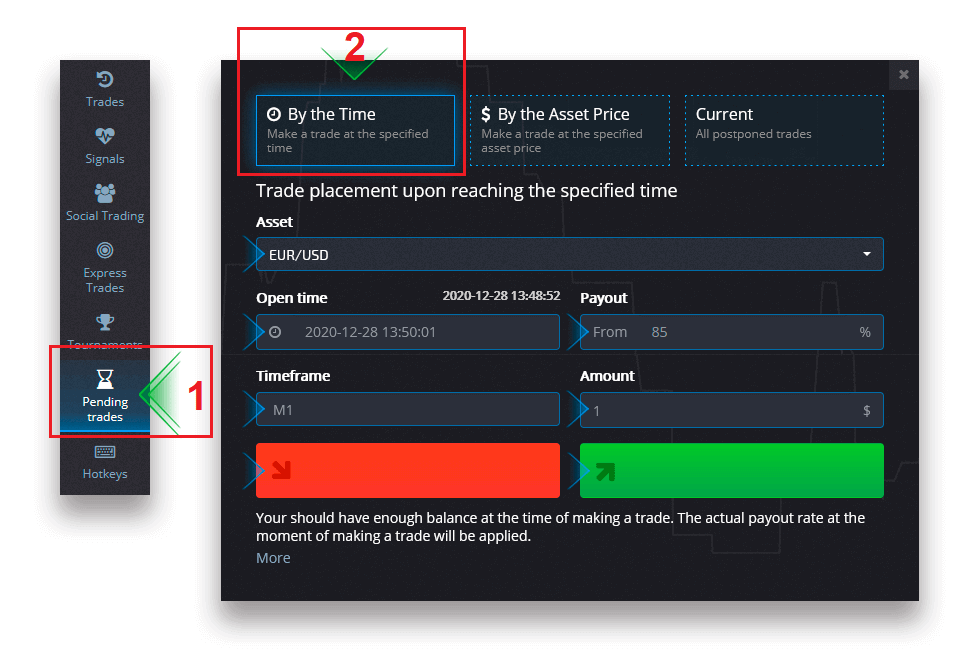
En väntande handel kommer att skapas och du kan spåra den på fliken "Aktuell".
Observera att du bör ha tillräckligt med saldo vid tidpunkten för den väntande handelsordern, annars kommer den inte att placeras. Om du vill avbryta en väntande handel, klicka på "X" till höger.
Placera en handelsorder "By the asset price"
För att placera en pågående handel som utförs "By the asset price", måste du:
- Välj en tillgång.
- Ställ in önskat öppet pris och utbetalningsprocent. Om den faktiska utbetalningsprocenten är lägre än den du har ställt in, kommer det väntande vadet inte att placeras.
- Välj tidsram och handelsbelopp.
- Välj om du vill lägga ett sälj- eller ett köpalternativ.
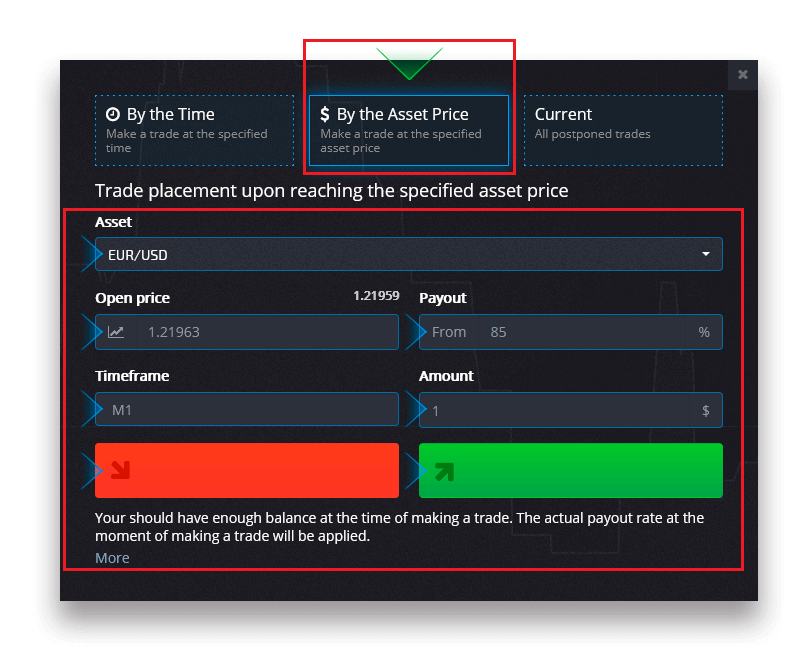
En väntande handel kommer att skapas och du kan spåra den på fliken "Aktuell".
Observera att du bör ha tillräckligt med saldo vid tidpunkten för den väntande handelsordern, annars kommer den inte att placeras. Om du vill avbryta en väntande handel, klicka på "X" till höger.
Observera: En pågående handel utförd "Med tillgångspriset" öppnas med nästa bock efter att den angivna prisnivån uppnåtts.
Avbryta en väntande handelsorder
Om du vill avbryta en väntande handel, klicka på "X"-knappen på den aktuella väntande orderfliken.
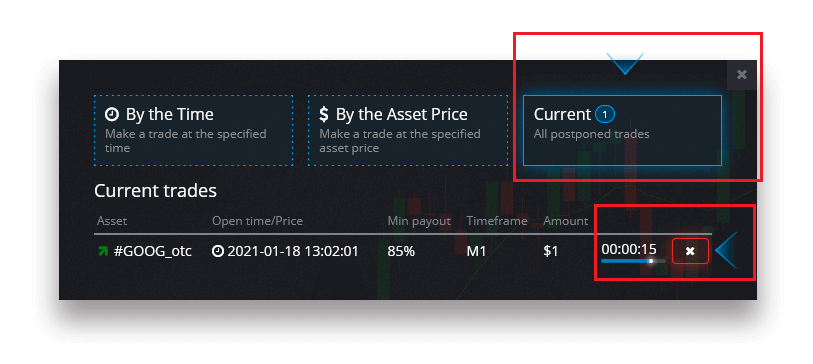
Vanliga frågor (FAQ)
Skillnader mellan digital och snabb handel
Digital handel är den konventionella typen av handelsorder. Trader anger en av de fasta tidsramarna för "tid till köp" (M1, M5, M30, H1, etc.) och gör en handel inom denna tidsram. Det finns en halv minuts "korridor" på diagrammet som består av två vertikala linjer - "tid till köp" (beroende på den angivna tidsramen) och "tid till utgång" ("tid till köp" + 30 sekunder).
Digital handel bedrivs alltså alltid med en fast orderstängningstid, som är exakt i början av varje minut.
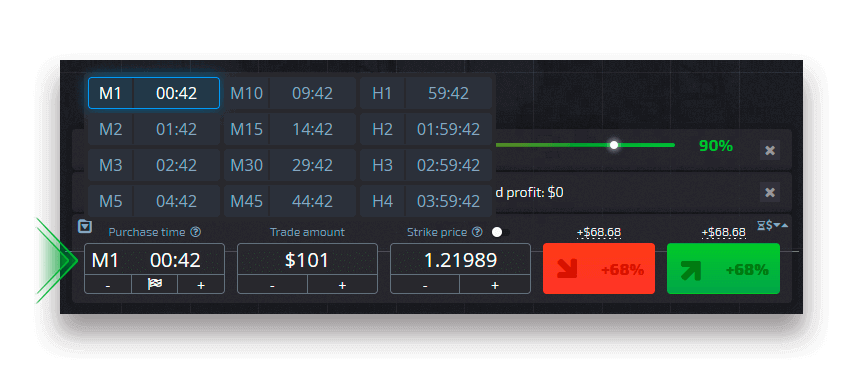
Snabb handel, å andra sidan, gör det möjligt att ställa in exakt förfallotid och låter dig utnyttja korta tidsramar, med start från 30 sekunder före förfallotiden.
När du lägger en handelsorder i snabbhandelsläge kommer du bara att se en vertikal linje på diagrammet — "förfallotid" för handelsordern, vilket direkt beror på den angivna tidsramen i handelspanelen. Det är med andra ord ett enklare och snabbare handelsläge.
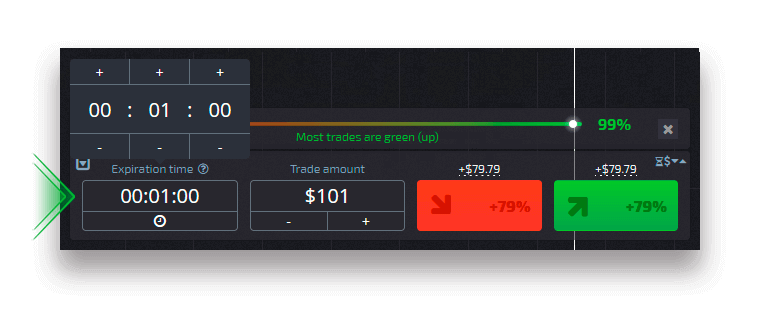
Växla mellan digital och snabb handel
Du kan alltid växla mellan dessa typer av handel genom att klicka på knappen "Handel" på den vänstra kontrollpanelen, eller genom att klicka på flaggan eller klocksymbolen under tidsramsmenyn på handelspanelen.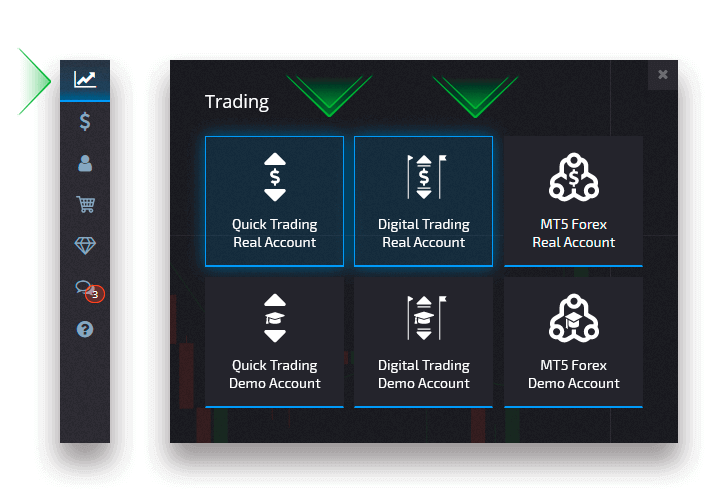
Växla mellan digital och snabb handel genom att klicka på knappen "Handel"
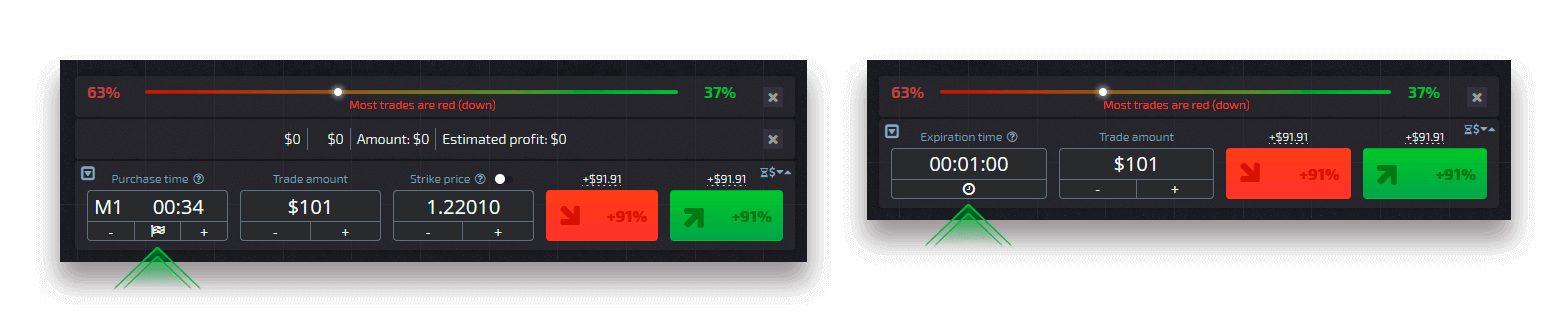
Växla mellan digital och snabb handel genom att klicka på flaggan
Kopiera affärer från andra användare från diagrammet
När affärer från andra användare visas kan du kopiera dem direkt från diagrammet inom 10 sekunder efter att de har dykt upp. Handeln kommer att kopieras till samma belopp förutsatt att du har tillräckligt med pengar på ditt handelskonto.
Klicka på den senaste handeln som du är intresserad av och kopiera den från diagrammet.